El modo avión le ofrece una forma rápida de desactivar todas las comunicaciones inalámbricas en su PC con Windows 11.
Algunos ejemplos de comunicación inalámbrica son Wi-Fi, comunicaciones móviles, Bluetooth, GPS y comunicación de campo cercano (NFC). Por ejemplo, desactivar todas las comunicaciones inalámbricas a través del modo avión es útil en un avión, pero también en un entorno en el que no desea que se permita Wi-Fi u otras comunicaciones inalámbricas.
El modo avión también puede ayudar a mantener... para ahorrar batería, porque una PC no tiene que consumir energía adicional para Encuentra señales de Wi-Fi, conectarse y reenviar a redes cercanas o, por ejemplo, torres de telefonía móvil.
Hay dos formas de desactivar el modo avión en Windows 11. La primera es a través de la configuración y la segunda es a través de la configuración rápida en el área de notificación.
Activar o desactivar el modo avión en Windows 11
Haga clic derecho en el botón Inicio. En el menú haga clic en Configuración. En el lado izquierdo, primero haz clic en Redes e Internet y luego en modo avión.
Cambie el modo avión a "activado" para habilitar el modo avión. Inmediatamente verás que “Wi-Fi” está apagado. Todas las comunicaciones inalámbricas ahora se detendrán inmediatamente.
También es posible habilitar o deshabilitar rápidamente el modo avión a través de la configuración rápida. Para hacer esto, haga clic en el ícono de hora y encendido de la red a la izquierda de la hora y fecha en el barra de tareas.
la menú de configuración rápida ahora se abrirá. Luego haga clic en “modo avión” para habilitar o deshabilitar inmediatamente el modo avión. Nuevamente, todas las comunicaciones inalámbricas se perderán inmediatamente.
espero que esto te ayude. ¡Gracias por leer!

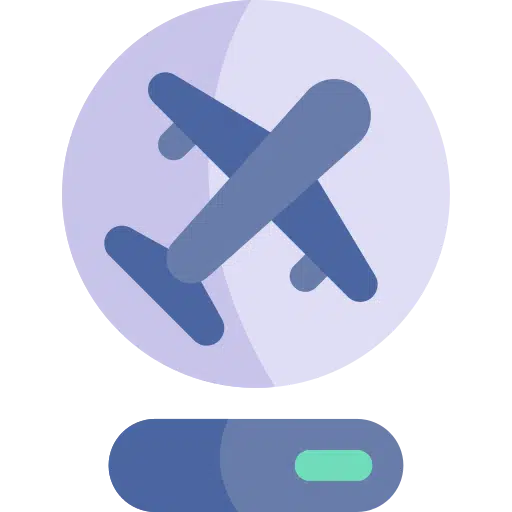
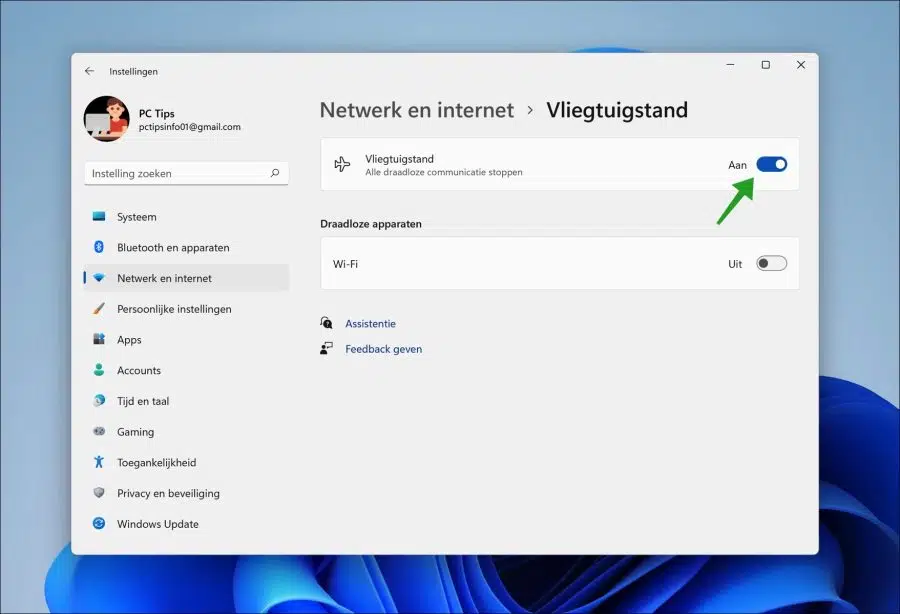
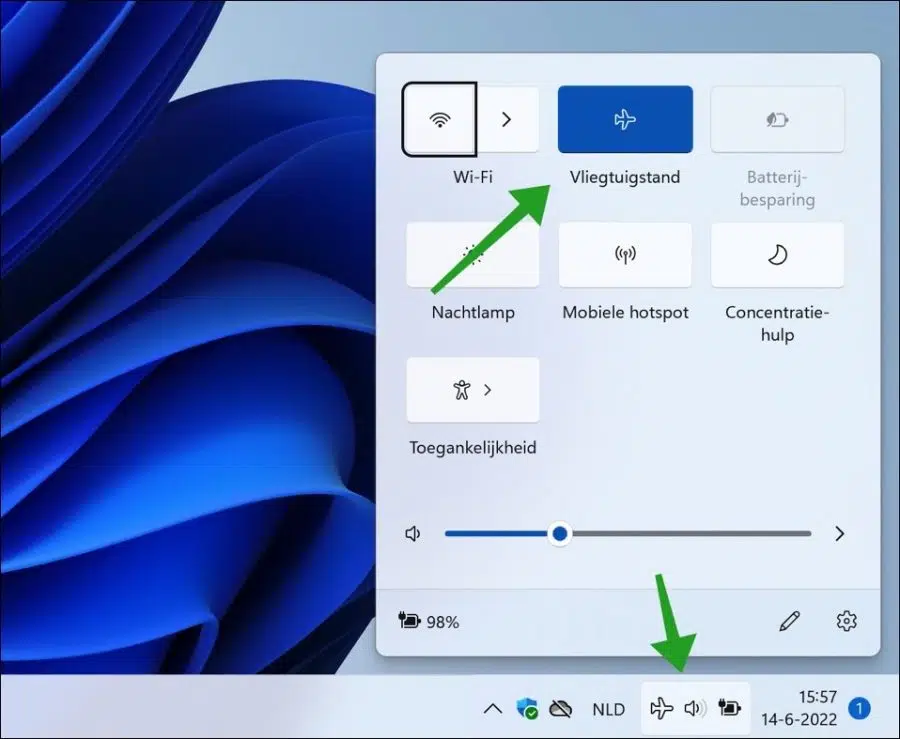
Un malhechor aquí en casa tuvo la amabilidad de activar el modo avión en mi computadora.
Entonces ya no puedo conectarme a mi pantalla con mi mouse y teclado inalámbricos. Entonces no sabría cómo cancelar este modo avión.
Apagué y reinicié la computadora varias veces, pero nada ayuda. La pantalla de bloqueo aparece en la pantalla, pero en la parte inferior derecha hay un pequeño y elegante avión y nada más.
¿Conoces una solución para esto?
Hola, puedes desactivar el modo avión haciendo clic en él, pero si no se conecta un mouse/teclado inalámbrico, entonces eso no es posible. Entonces necesitas un mouse USB barato. Conecte este mouse a un puerto USB, pídalo prestado a otras personas si es necesario y salga del modo avión haciendo clic en el ícono del avión. Después de esto podrás volver a conectar todo de forma inalámbrica.
Buena suerte!
Hola Esteban,
Muchas gracias por esta solución simple pero efectiva.
Ya está hecho y todo vuelve a funcionar.
¡Muchas gracias!
Buen fin de semana.